Converteer VHS naar digitaal om zonder enige beperking te kunnen spelen
Als u thuis een VHS-band vindt waarop de bruiloft of jeugd van uw ouders is opgenomen, wilt u deze dan op een willekeurig platform openen en onmiddellijk delen met uw vrienden of familie? Het omzetten van VHS naar digitaal is de beste manier om video's zonder beperkingen te delen. Dit bericht biedt een specifieke gids om je te leren hoe je VHS naar digitaal kunt converteren. Blijf lezen en leer er meer over.
Gidslijst
Deel 1: Wat is VHS? Deel 2: dingen die u moet voorbereiden voordat u VHS naar digitaal converteert Deel 3: Gedetailleerde stappen om VHS naar digitaal te converteren met AnyRec Screen Recorder Deel 4: Veelgestelde vragen over VHS naar digitaalDeel 1: Wat is VHS?
VHS is de afkorting van het videohomesysteem, ook wel videocassette genoemd. In 1981 werd VHS het dominante homevideo-formaat in de hele tapemedia-periode. Ouders zullen VHS gebruiken om alles op te nemen wat er thuis gebeurt, inclusief trouwen en kinderen krijgen. Het is net als de digitale camera die je nu vaak gebruikt. Het is deze keer echter moeilijk om de band rechtstreeks af te spelen op een platform of mobiele telefoon, dus het omzetten van VHS naar digitaal is de beste keuze. Deze methode kan het ook beter bewaren.

Deel 2: dingen die u moet voorbereiden voordat u VHS naar digitaal converteert
Voordat u VHS naar digitaal converteert, moet u drie dingen voorbereiden. U kunt zich voorbereiden volgens de volgende specifieke items. Onthoud dat geen van de drie dingen mag ontbreken. Alleen als je drie dingen tegelijk hebt, kun je VHS succesvol omzetten naar digitaal.
1. Een VHS-speler
U hebt een VHS-speler nodig voordat u VHS naar digitaal converteert, zoals een videorecorder. Tijdens het conversieproces moet u uw VHS-band synchroon met de videorecorder afspelen. Merk op dat het videorecorderapparaat een video- en audiocomposietaansluiting moet hebben.

2. Een hulpmiddel voor het vastleggen van video's
Het tweede is de video-opnametool, die het videorecorderapparaat op uw computer aansluit. Je kunt het op Amazon kopen volgens je voorkeuren en behoeften, zoals de Elgato Video Capture voor macOS en de TOTMC Video Capture Adapter voor Windows. Controleer of het overeenkomt met uw computersysteem.

3. Een computer met schermrecorder
Ten slotte wordt een computer met schermopnamesoftware geïnstalleerd. AnyRec Screen Recorder moet de beste tool zijn die je niet mag missen. Deze uitstekende tool kan alle desktopactiviteiten zonder watermerk opnemen. Met deze alles-in-één schermrecorder kunt u naar believen screenshots maken.

Neem VHS-video op met hoge kwaliteit en heeft geen watermerk.
Geen maximale tijdslimiet om de lange VHS-banden op te nemen.
Bied aangepaste sneltoetsen om het scherm op te nemen met een eenvoudige klik.
Krachtige bewerkingsfuncties om de video aan te passen en scrollende screenshots te ondersteunen.
Veilige download
Veilige download
Deel 3: Gedetailleerde stappen om VHS naar digitaal te converteren met AnyRec Screen Recorder
Nu de vereiste items gereed zijn, kunt u beginnen met het converteren van VHS naar digitaal. Hoewel dit proces lastig is, kunt u het na een succesvolle conversie gemakkelijk bekijken op uw mobiele telefoon of andere platforms, en delen is niet moeilijk.
Stap 1.Neem het raam als voorbeeld. Gebruik dan de TOTMC Video Capture Adapter om de VHS-speler en de computer aan te sluiten. De RCA-stekker is aangesloten op de VHS-speler. De rode en witte kanalen zijn links en rechts en de gele zijn video's. De USB-stekker aan de andere kant is verbonden met de computer.

Stap 2.Download de AnyRec Screen Recorder op de officiële website en start deze onmiddellijk. Plaats vervolgens uw VHS-band in de videorecorder. U moet de VHS-bron vinden om op te nemen met een schermrecorder.
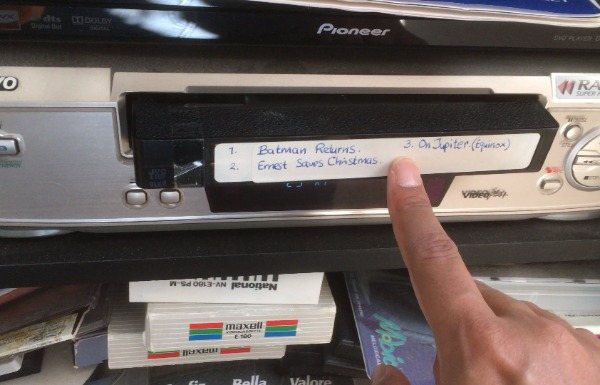
Stap 3.Klik op de knop "Videorecorder" in de interface van de AnyRec Screen Recorder. U kunt het microfoon- of systeemgeluid selecteren en inschakelen. Klik vervolgens op de knop "Rec" op het scherm en druk op de "Play"-toets van de videorecorder om het converteren van VHS naar digitaal te starten.
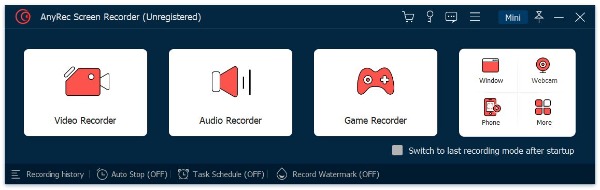
Stap 4.Na het opnemen gebruik je de schermrecorder om je video te bewerken. U kunt aangepaste start- en stopeinden gebruiken in het venster 'Bewerken' om snel lange video's te knippen. U kunt ook een screenshot maken door op de knop "Screenshot" met het camerapictogram te klikken. Klik ten slotte op de knop "Gereed" om VHS in digitaal formaat op te slaan.
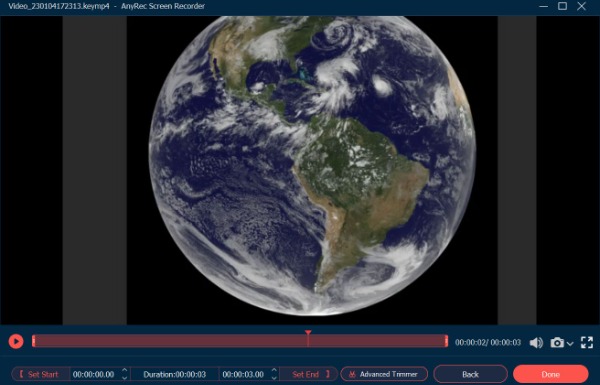
Deel 4: Veelgestelde vragen over VHS naar digitaal
-
Wat is het beste videoformaat voor VHS om te converteren?
MP4 is een van de meest voorkomende videoformaten met hoge kwaliteit en weinig geheugen. U kunt VHS naar MP4-formaat converteren, dat compatibel is met bijna alle platforms.
-
Zal het converteren van VHS naar digitaal de videokwaliteit verliezen?
Het hangt af van uw schermopnamesoftware. Als uw opnamesoftware professioneel is, zoals AnyRec Screen Recorder, kunt u VHS met hoge kwaliteit naar digitaal converteren.
-
Hoe zit het met de kwaliteit van de video opgenomen door VHS?
VHS-banden hebben een videobandbreedte van ongeveer 3 MHz en een kleurkwaliteitsbandbreedte van 400 kHz. In moderne digitale termen is NTSC VHS ongeveer gelijk aan een helderheid van 333 × 480 pixels en een resolutie van 40 × 480 kleurkwaliteit. PAL VHS biedt een helderheid van ongeveer 335 x 576 pixels en 40 x 576 chroma.
Conclusie
Met de juiste hardware en software is het eenvoudig om VHS naar digitaal te converteren en te bewerken, op te slaan of te delen met anderen. Maar schermopnamesoftware is een van de noodzakelijke hulpmiddelen. AnyRec Screen Recorder is een uitstekende tool die het proberen waard is. Nu kunt u VHS naar digitaal converteren en delen met uw gezin!
Veilige download
Veilige download
